Dříve známý jako Expose, Mission Control je jedennejpoužívanějších Mac o funkcích. Poskytuje zvýšení produktivity vašich každodenních počítačových úkolů tím, že vám poskytuje ptačí pohled na otevřená okna a umožňuje snadné vyhledání toho, ke kterému chcete přistupovat. Tato funkce v systému Windows od té doby chybí a je pravděpodobné, že v blízké budoucnosti pravděpodobně také nedojde k operačnímu systému společnosti Microsoft. Z jasného hlediska má Windows mnoho nástrojů třetích stran, které se replikují nebo do určité míry dokonce porazily. Vystavte tím, že vám umožní používat a ovládat více virtuálních ploch na jedné obrazovce. BetterDesktopTool je jedna taková aplikace, která poskytuje toto zařízení v uživatelsky přívětivém designu. Aplikace se může pochlubit spoustou funkcí a je poměrně snadné použití.
Po instalaci se BetterDesktopTool nachází v systému Windowssystémová lišta. Můžete kliknout pravým tlačítkem myši na ikonu oznámení a provést další akce z kontextové nabídky. Například můžete nástroj povolit nebo zakázat, pokud je to nutné, vyvolat přehled všech aktuálních ploch nebo otevřených oken, přenést všechna okna na aktuální plochu nebo ukončit aplikaci.

Když kliknete na „Přehled virtuální plochy“, zobrazí seaplikace zobrazuje miniatury vašich aktuálních virtuálních ploch. Abychom vám poskytli základní informace o tom, jak to celé vypadá, poskytli jsme níže uvedený snímek obrazovky, který ukazuje přehled čtyř různých virtuálních ploch.
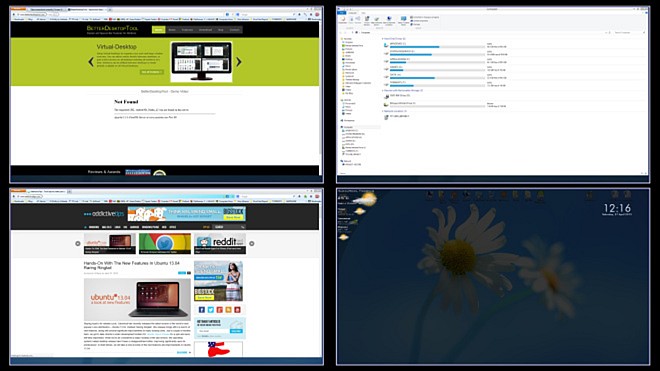
Okno Nastavení BetterDesktopTool vám umožnípřizpůsobte ji podle svých preferencí. Aplikace značně podporuje klávesové zkratky, díky nimž je správa oken hračkou. Pro klíčové akce aplikace si můžete vybrat klávesnici i zkratky myši, včetně zobrazení všech, desktopů, popředí, minimalizovaných nebo neinicializovaných oken, ale nejen. Horké rohy jsou další zajímavé kousky, které uživatelům umožňují aktivovat tyto akce přesunutím ukazatele myši do rohů obrazovky podle jejich výběru. Můžete také změnit několik dalších parametrů, například uspořádání oken v normální mřížce, přesunutí všech oken na primární obrazovku a výběr zobrazení pouze oken nejvyšší úrovně.
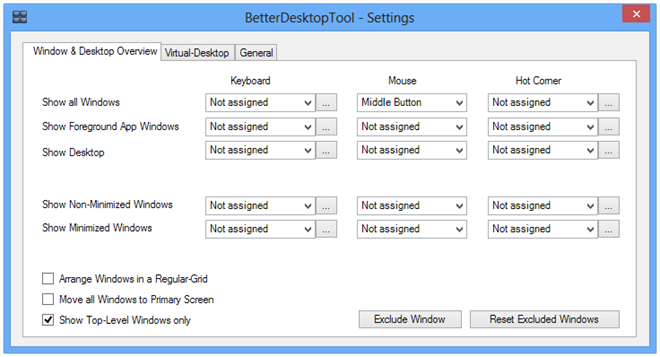
Karta Virtual-Desktop dále uprostředrozšiřuje funkčnost BetterDesktopTool a je vybaven nesčetnými možnostmi konfigurace. Aplikace také umožňuje ovládat celkový počet stolních počítačů. Počet stolních počítačů můžete zvýšit nebo snížit pomocí svislých a vodorovných čítačů dole. Kromě toho najdete v nabídce Přímé přepínání několik opravdu zajímavých možností. V okně Nastavení je také zcela vpravo karta Obecné, v níž jsou uložena některá obecná nastavení, jako je kontrola aktualizací (aplikací), spuštění programu se spuštěním systému Windows a některá další tidbity.
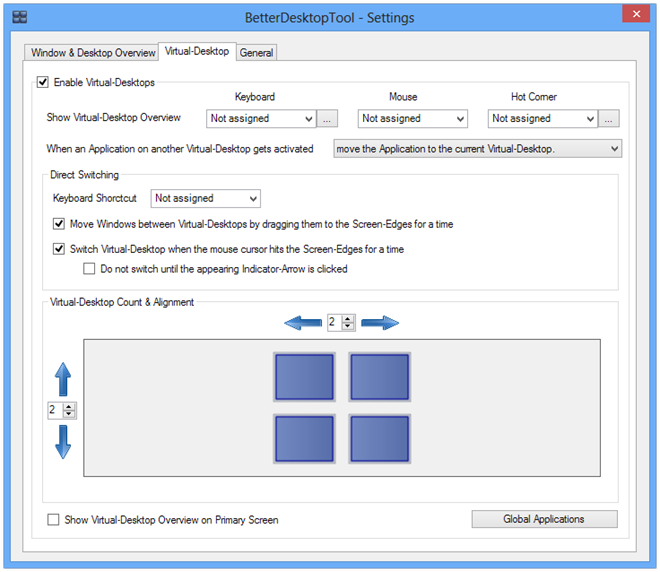
Celkově se jedná o extrémně bohatý virtuální produktdesktopová aplikace, která vám umožní hrát se spoustou možností a způsobí, že se všichni uživatelé přicházející z Mac cítí jako doma ve Windows. Zde je ukázkové video z webu vývojáře, které vám umožní lépe porozumět tomu, jak aplikace funguje.
Aplikace je k dispozici ve standardu (zdarma)pro osobní použití) a také verze Professional (19,99 $ za licenci pro jednoho uživatele), z nichž druhá přidává některé další funkce, včetně podpory více monitorů a dalších. Obě verze podporují Windows XP, Vista, 7 a 8.
Stáhněte si BetterDesktopTool













Komentáře